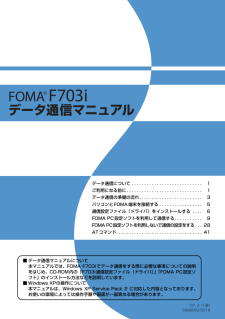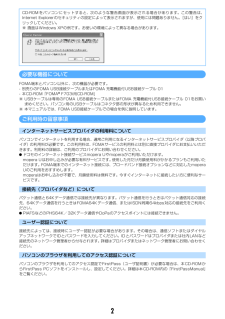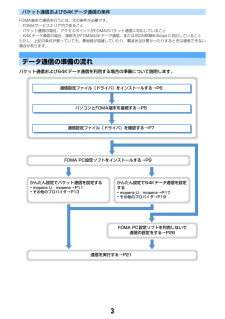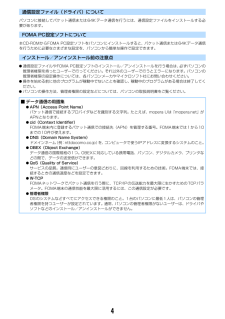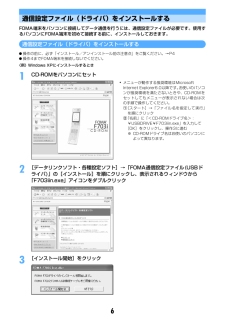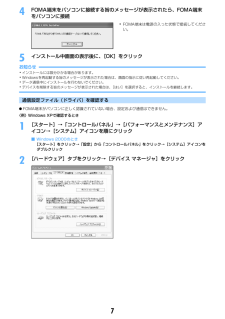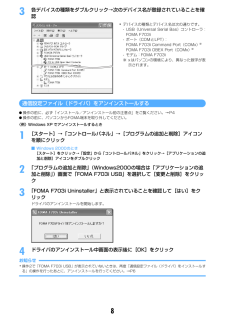Q&A
取扱説明書・マニュアル (文書検索対応分のみ)
"パソコン"14 件の検索結果
"パソコン"310 - 320 件目を表示
全般
質問者が納得>私のケータイではそれが出来ません。出来ないはずがない!。説明書に書いてあります。P.315言葉はフォーマットではなく<初期化>です。>①microSD内にある「PRIVATE」→「DOCOMO」→「STILL」>を選択しその中にあったフォルダに「STIL0001」と名前を付けて画像を保存して「STILL]の下にあるフォルダは名前「STIL0001」にしたら駄目でしょ。「STILL]の直下にSTIL0001.jpgなどのファイル名で保存ですよね。>②microSD内にある「DCIM」→「100F703i」に...
5920日前view310
全般
質問者が納得Windows Media Player 10以降であること、F703iのドライバがインストール済みであること。なのですが、どうでしょうか?
5938日前view92
全般
質問者が納得新しいバージョンをインストールすればいいです。OSはVistaでしょうかXPでしょうか?文章を読む限りでは、XPのような感じがするのですが…XPならhttp://www.microsoft.com/japan/windows/windowsmedia/player/11/default.aspxVistaならhttp://www.microsoft.com/japan/windows/products/winfamily/mediaplayer/default.mspxからダウンロードしてパソコンにインスト...
5945日前view57
全般
質問者が納得ファイルを入れる際のファイル名「STILxxxx」(xxxxは、数字です)(例STIL0001)このファイル名にしないと携帯は、認識しないのです。(STIL0001の次はSTIL0002のように増やす)上記で入れたあとにmicroSDの「情報更新」も忘れずに。ただし、保存したあとに機種によっては「表示名」を分かりやすい名前に変更出来ます。「表示名」は携帯で見るときのみで実際のファイル名は最初に入れた「STIL0001」などのままです。
6074日前view117
全般
質問者が納得残念ながら故障のようですね。保証期間は1年ですか?ダメモトで購入先に相談されるのがいいかと。今度はキングストン製を買われるといいかも。
6415日前view90
全般
質問者が納得パソコンにDoCoMoさんで配信してるデーターリンクと言うソフトをDLしてそこに写真を取り込んでUSBケーブルで携帯本体にでもマイクロにでも取り込みすれば携帯で見れると思いますよ。お試しあれ!
6151日前view46
全般
質問者が納得ここに解決した知恵袋がありますhttp://detail.chiebukuro.yahoo.co.jp/qa/question_detail/q1237932477
5155日前view79
全般
質問者が納得どのような操作されたか分かりませんが保存のファイル形式の違いかもしれません。これを使われたらどうでしょう。。 http://datalink.nttdocomo.co.jp/
6319日前view51
全般
質問者が納得WMPはWindowsの付録のようなソフトです。余り、期待のできるソフトではありません。私も以前は使っていましたが、音飛びやノイズが頻繁に出始めたので使うのは止めています。
6379日前view48
全般
質問者が納得本体の接続モードは変更してありますか?F703であれば、『設定』⇒『Life Kit』⇒『赤外線・(iC)・PCデータ連携』⇒『USBモード』⇒『MTP(優先)モード』に設定する必要があります。が!!!その前に、F703を認識させる為のドライバは入っていますか?『FOMA通信設定ソフト』をインストールした後に携帯を接続しないとPCと連携できないですょ(^^*CDから取り込むのであれば、インターネットに接続する必要はありません。本体を認識させるドライバとは、付属のCD-Rに入っている『FOMA通信設定ソフト』...
6593日前view41
'07. 2(1版)CA92002-5016データ通信について . . . . . . . . . . . . . . . . . . . . . . . . . . . .1ご利用になる前に. . . . . . . . . . . . . . . . . . . . . . . . . . . . . . 1データ通信の準備の流れ. . . . . . . . . . . . . . . . . . . . . . . . . 3パソコンとFOMA端末を接続する . . . . . . . . . . . . . . . . . 5通信設定ファイル(ドライバ)をインストールする . . . . 6FOMA PC設定ソフトを利用して通信する. . . . . . . . . . . 9FOMA PC設定ソフトを利用しないで通信の設定をする . . . 28ATコマンド. . . . . . . . . . . . . . . . . . . . . . . . . . . . . . . . . . 41■ データ通信マニュアルについて本マニュアルでは、FOMA F703iでデータ通信をする際に必要な...
1データ通信についてFOMA USB接続ケーブルを使ってパソコンとFOMA端末を接続し、データ通信が利用できます。利用できる通信形態利用できる通信形態は、パケット通信、64Kデータ通信、データ転送の3つに分類されます。Iパソコンと接続してパケット通信や64Kデータ通信を行ったり、電話帳などのデータを編集したりするには、本CD-ROMからソフトのインストールや各種設定を行う必要があります。IOSをアップグレードして使用されている場合の動作は保証いたしかねます。IFOMA端末は、FAX通信やRemote Wakeupには対応していません。IドコモのPDA、museaやsigmarion Ⅱ、sigmarion Ⅲと接続してデータ通信が行えます。ただし、museaやsigmarion Ⅱをご利用の場合は、これらのアップデートが必要です。アップデートの方法などの詳細は、ドコモのホームページをご覧ください。パケット通信送受信したデータ量に応じて課金されるため、メールの送受信など、比較的少ないデータ量を高速でやりとりする場合に適しています。ネットワークに接続していても、データの送受信を行っていないときには通信料がかからな...
2必要な機器についてFOMA端末とパソコン以外に、次の機器が必要です。- 別売りのFOMA USB接続ケーブルまたはFOMA 充電機能付USB接続ケーブル 01- 本CD-ROM「FOMA(R) F703i用CD-ROM」※ USBケーブルは専用のFOMA USB接続ケーブルまたはFOMA 充電機能付USB接続ケーブル 01をお買い求めください。パソコン用のUSBケーブルはコネクタ部の形状が異なるため利用できません。※ 本マニュアルでは、FOMA USB接続ケーブルでの場合を例に説明しています。ご利用時の留意事項インターネットサービスプロバイダの利用料についてパソコンでインターネットを利用する場合、通常ご利用になるインターネットサービスプロバイダ(以降プロバイダ)の利用料が必要です。この利用料は、FOMAサービスの利用料とは別に直接プロバイダにお支払いいただきます。利用料の詳細は、ご利用のプロバイダにお問い合わせください。Iドコモのインターネット接続サービスmopera Uやmoperaがご利用いただけます。mopera Uはお申し込みが必要な有料サービスです。使用した月だけ月額使用料がかかるプランもご利用い...
3パケット通信および64Kデータ通信の条件FOMA端末で通信を行うには、次の条件が必要です。- FOMAサービスエリア内であること- パケット通信の場合、アクセスポイントがFOMAのパケット通信に対応していること- 64Kデータ通信の場合、接続先がFOMA64Kデータ通信、またはISDN同期64kbpsに対応していることただし、上記の条件が整っていても、基地局が混雑していたり、電波状況が悪かったりするときは通信できない場合があります。データ通信の準備の流れパケット通信および64Kデータ通信を利用する場合の準備について説明します。通信設定ファイル(ドライバ)をインストールする→P6パソコンとFOMA端末を接続する→P5通信設定ファイル(ドライバ)を確認する→P7かんたん設定でパケット通信を設定する・mopera U/mopera→P11・その他のプロバイダ→P13かんたん設定で64Kデータ通信を設定する・mopera U/mopera→P17・その他のプロバイダ→P19通信を実行する→P21FOMA PC設定ソフトをインストールする→P9FOMA PC設定ソフトを利用しないで通信の設定をする→P28
4通信設定ファイル(ドライバ)についてパソコンに接続してパケット通信または64Kデータ通信を行うには、通信設定ファイルをインストールする必要があります。FOMA PC設定ソフトについて本CD-ROMからFOMA PC設定ソフトをパソコンにインストールすると、パケット通信または64Kデータ通信を行うために必要なさまざまな設定を、パソコンから簡単な操作で設定できます。インストール/アンインストール前の注意点I通信設定ファイルやFOMA PC設定ソフトのインストール/アンインストールを行う場合は、 必ずパソコンの管理者権限を持ったユーザーで行ってください。それ以外のユーザーで行うとエラーになります。パソコンの管理者権限の設定操作については、各パソコンメーカやマイクロソフト社にお問い合わせください。I操作を始める前に他のプログラムが稼動中でないことを確認し、稼動中のプログラムがある場合は終了してください。Iパソコンの操作方法、管理者権限の設定などについては、パソコンの取扱説明書をご覧ください。■ データ通信の用語集IAPN(Access Point Name)パケット通信で接続するプロバイダなどを識別する文字列。たと...
5パソコンとFOMA端末を接続するIパソコンとFOMA端末は、電源が入っている状態で接続してください。I初めてパソコンに接続する場合は、あらかじめ通信設定ファイル(ドライバ)をインストールしてください。→P6FOMA USB接続ケーブルで接続するIFOMA USB接続ケーブルは別売りです。1FOMA USB接続ケーブルのコネクタをFOMA端末の外部接続端子に差し込む2FOMA USB接続ケーブルのパソコン側をパソコンのUSBポートに差し込む・通信設定ファイルのインストール前にパソコンに接続した場合は、FOMA USB接続ケーブルが差し込まれたことを自動的に認識してドライバが要求され、ウィザード画面が表示されます。その場合は、FOMA端末を取り外し、ウィザード画面で[キャンセル]をクリックして終了してください。・パソコンとFOMA端末が接続されると、FOMA端末の待受画面に が表示されます。取り外しかた1FOMA USB接続ケーブルのコネクタのリリースボタンを押し(a)、FOMA端末から引き抜く(b)2パソコンからFOMA USB接続ケーブルを引き抜くお知らせ・FOMA端末からFOMA USB接続ケーブルを抜き...
6通信設定ファイル(ドライバ)をインストールするFOMA端末をパソコンに接続してデータ通信を行うには、通信設定ファイルが必要です。使用するパソコンにFOMA端末を初めて接続する前に、インストールしておきます。通信設定ファイル(ドライバ)をインストールするI操作の前に、必ず「インストール/アンインストール前の注意点」をご覧ください。→P4I操作4までFOMA端末を接続しないでください。〈例〉Windows XPにインストールするとき1CD-ROMをパソコンにセット2[データリンクソフト・各種設定ソフト]→「FOMA通信設定ファイル(USBドライバ)」の[インストール]を順にクリックし、表示されるウィンドウから「F703iin.exe」アイコンをダブルクリック3[インストール開始]をクリック・メニューが動作する推奨環境はMicrosoft Internet Explorer6.0以降です。 お使いのパソコンが推奨環境を満たさないときや、CD-ROMをセットしてもメニューが表示されない場合は次の手順で操作してください。a[スタート]→「ファイル名を指定して実行」を順にクリックb「名前」に「<CD-ROMドライブ名>...
74FOMA端末をパソコンに接続する旨のメッセージが表示されたら、FOMA端末をパソコンに接続5インストール中画面の表示後に、[OK]をクリックお知らせ・インストールには数分かかる場合があります。・Windowsを再起動する旨のメッセージが表示された場合は、画面の指示に従い再起動してください。・データ通信中にインストールを行わないでください。・デバイスを削除する旨のメッセージが表示された場合は、[はい]を選択すると、インストールを継続します。通信設定ファイル(ドライバ)を確認するIFOMA端末がパソコンに正しく認識されていない場合、設定および通信はできません。〈例〉Windows XPで確認するとき1[スタート]→「コントロールパネル」→[パフォーマンスとメンテナンス]アイコン→[システム]アイコンを順にクリック■ Windows 2000のとき[スタート]をクリック→「設定」から「コントロールパネル」をクリック→[システム]アイコンをダブルクリック2[ハードウェア]タブをクリック→[デバイス マネージャ]をクリック・FOMA端末は電源の入った状態で接続してください。
83各デバイスの種類をダブルクリック→次のデバイス名が登録されていることを確認通信設定ファイル(ドライバ)をアンインストールするI操作の前に、必ず「インストール/アンインストール前の注意点」をご覧ください。→P4I操作の前に、パソコンからFOMA端末を取り外してください。〈例〉Windows XP でアンインストールするとき1[スタート]→「コントロールパネル」→[プログラムの追加と削除]アイコンを順にクリック■ Windows 2000のとき[スタート]をクリック→「設定」から「コントロールパネル」をクリック→[アプリケーションの追加と削除]アイコンをダブルクリック2「プログラムの追加と削除」(Windows2000の場合は「アプリケーションの追加と削除」)画面で「FOMA F703i USB」を選択して[変更と削除]をクリック3「FOMA F703i Uninstaller」と表示されていることを確認して[はい]をクリックドライバのアンインストールを開始します。4ドライバのアンインストール中画面の表示後に[OK]をクリックお知らせ・操作2で「FOMA F703i USB」が表示されていないときは、再度「通...
8かんたん検索/目次/注意事項FOMA F703iの主な機能FOMAは、第三世代移動通信システム(IMT-2000)の世界標準規格の1つとして認定されたW-CDMA方式をベースとしたドコモのサービス名称です。iモードは、iモード端末のディスプレイを利用して、iモードのサイト(番組)やiモード対応のインターネットホームページから便利な情報を利用したり、手軽にメールをやりとりしたりできるオンラインサービスです。iモードだからスゴイ!iモードメール、デコメ絵文字テキスト本文に加えて、合計2Mバイトまたは最大10個のファイル(JPEG、トルカ、PDFなど)を添付することができます。また、デコメールやデコメ絵文字にも対応しているので、メール本文の文字の色、大きさや背景色を変えたりすることができ、表現力豊かなメールを作成し、送信できます。 →P214メガiアプリ、iアプリDXiアプリをサイトからダウンロードすると、ゲームを楽しんだり、自動的に株価や天気情報などを更新させたりできるようになります。大容量のメガiアプリ対応なので、高精細3Dゲームや長編ロールプレイングゲームなども楽しむことができます。さらにiアプリDXでは、...
- 1
- 2